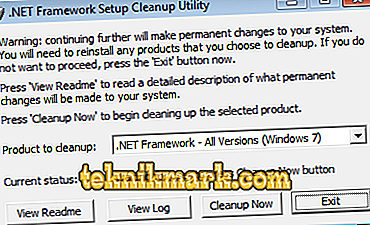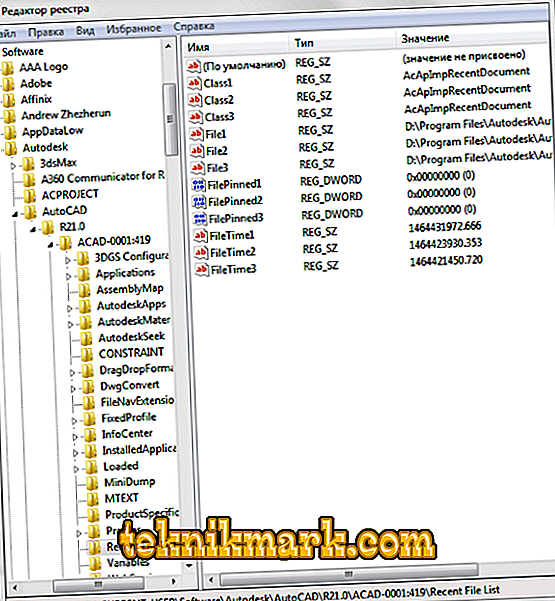Jedną z najtrudniejszych do naprawienia jest sytuacja z pojawieniem się „FATAL ERROR”. Przyczyny szalenie wielu, nawet pomimo wyjaśnień, natychmiast identyfikują scenariusz winy jest niezwykle trudny. Tekst wygląda zasadniczo tak: „BŁĄD FATALNY (lub w języku rosyjskim - BŁĄD FATAL) Nieobsługiwany e0434352h Wyjątek o 00000000”, ten tekst wskaże kod i adres błędu.

Błąd z nieobsługiwanym tekstem e0434352h Wyjątek
W języku rosyjskim jest to „Nie przetworzony wyjątek e0434352h przy awe1940dp”.
W rozwiązaniu można zastosować następujące zalecenia:
1. Interwencja w prace antywirusowe lub uszkodzenie „Windows .NET Framework”
Oprogramowanie antywirusowe powinno zawierać nie tylko programy zainstalowane przez użytkownika, ale także wbudowane zabezpieczenia i zapory systemu operacyjnego.
- Wyłącz wszystkie programy antywirusowe.
- Odinstaluj, a następnie zainstaluj ponownie system Windows .NET Framework. Aby to zrobić, musisz wykonać następujące czynności:
- W menu „Programy i funkcje” otwórz sekcję „Dodaj lub usuń programy” i usuń wszystkie wiersze zaczynające się od „Microsoft .NET” lub użyj narzędzia „NET Framework Cleanup Tool”.
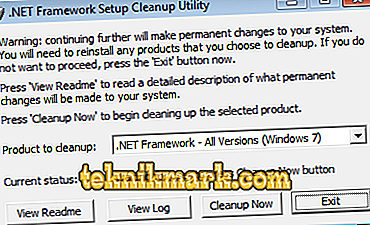
Okno programu .NET Framework Narzędzie do czyszczenia
- Pobierz i zainstaluj pakiet „Framework”, w zależności od systemu operacyjnego.
- Odinstaluj oprogramowanie AutoCAD, uruchamiając ponownie komputer.
- Zainstaluj ponownie po restarcie i uruchom jako administrator.
2. Błąd podczas otwierania bazy danych DWG
„DWG TrueView ™” to program, który umożliwia przeglądanie pliku z rozszerzeniem „.dwg” i zawiera moduł „TrueConvert”, aby przekonwertować je do pracy z poprzednimi wersjami „AutoCAD”.
Aby zaradzić tej sytuacji, musisz wykonać następujące czynności:
- Uruchom powyższy komponent i otwórz sekcję „Opcje”.
- Rozwiń węzeł „Ścieżka wyszukiwania plików pomocniczych” na karcie „Pliki” i kliknij „Dodaj”.
- Wybierz „Przeglądaj” i przejdź do folderu „DBX”, aby zainstalować adapter obiektu Object Enabler.
Błąd z nieobsługiwanym tekstem e06d7363h Wyjątek
Błąd krytyczny w programie AutoCAD z tym tekstem jest jednym z najczęstszych.
Poniżej przedstawiono cztery główne metody korygowania
1. Obecność niewłaściwej wersji pliku w bibliotece DLL
Jeśli podczas pracy z programem po otwarciu karty Plik wystąpi błąd i aplikacja zostanie zamknięta, jest to dokładnie taki przypadek, a problem leży w bibliotece DLL firmy Microsoft, a mianowicie MFC80U.dll.
- W programie wykonaj polecenie „PARAMETRY” i zanotuj zakładkę „Otwórz i zapisz”.
- W wierszu „Liczba ostatnich plików” zapisz wartość „0”, kliknij „OK” i uruchom ponownie oprogramowanie.
- Jeśli ta opcja nie rozwiąże problemu, w rejestrze, w gałęzi AutoCAD, znajdź i usuń klucz „Lista ostatnich plików”.
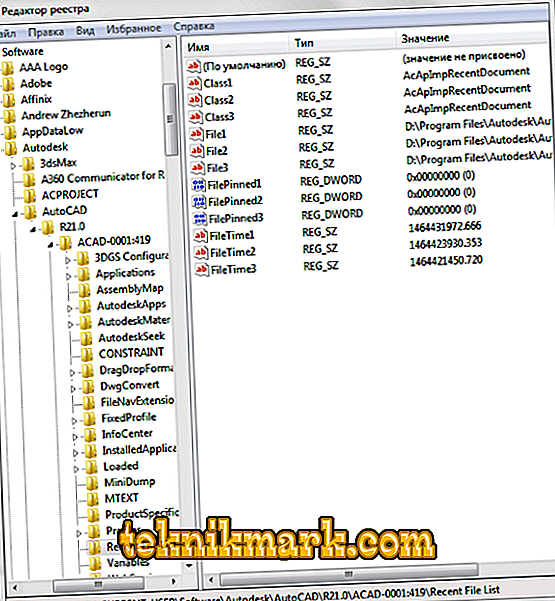
Usuwanie klucza „Lista ostatnich plików”
- Wymień uszkodzoną wersję „MFC80U”, instalując ponownie pakiet „Microsoft Visual C ++”.
2. Za mało pamięci
Faktem jest, że jeśli dowolny plik (w tym oprogramowaniu jest acad.exe) korzysta z więcej niż 2 GB pamięci, system automatycznie go zamyka.
Dlatego, jeśli nie ma wystarczającej ilości pamięci w ilości 2 GB, należy zwiększyć ilość przydzielonej pamięci, ale biorąc pod uwagę, że w 32-bitowych systemach operacyjnych maksymalna ilość przydzielonej pamięci nie może przekraczać 3 GB.
Odbywa się to w następujący sposób:
- Dla Win Vista / 7/8/10:
- uruchom wiersz polecenia z uprawnieniami administratora;
- Wprowadź polecenie „bcdedit / set IncreaseUserVa 3072”.

Bcdedit / set command IncreaseUserVa 3072
- Dla Win XP:
Otwórz „Właściwości systemu” i przejdź do karty „Zaawansowane”.
- otwórz sekcję „Ładowanie systemu operacyjnego”, a następnie „Parametry”;
- w obszarze „Rozruch systemu operacyjnego” wybierz „Zmień”;
- w otwartym pliku „boot.ini” (zapisz kopię zapasową przed zmianą) skopiuj wiersz „dysk multi (0) (0) partycja rdisk (0) (2) WINDOWS =„ Microsoft Windows XP Professional ”/ fastdetect” i umieść go pod oryginałem ciąg.
- w skopiowanej linii po „Professional” dodaj 3 GB i powtórz ją po cudzysłowie, zamykając po obu stronach ukośnikiem „/”;
- zapisz dokument na tym samym rozszerzeniu, uruchom ponownie komputer i wybierz „3GB” podczas uruchamiania.
Jeśli brakuje pamięci z 3 GB, należy przełączyć się na 64-bitowy system operacyjny.
3. Wyłączona usługa FNPLicensingService
Ta usługa, jeśli zostanie wyjaśniona w prosty sposób, jest odpowiedzialna za legalność uruchamiania plików wykonywalnych, sprawdzanie ich pod kątem licencjonowania i jest zwykle dołączana do produktów Adobe.
Jeśli usługa jest wyłączona, spróbuj uruchomić ją ponownie, otwierając sekcję „Usługi” (polecenie „services.msc”). We właściwościach usługi można ustawić typ uruchomienia w trybie automatycznym.

Właściwości usługi FNPLicensingService
4. Usługa weryfikacji podpisu cyfrowego nie działa poprawnie.
Zazwyczaj podobna sytuacja pojawia się podczas instalacji, żądając potwierdzenia podpisu cyfrowego, aby tego uniknąć, należy wyłączyć tę funkcję.
Kliknij „WIN + R” lub „Start” - „Uruchom” i wprowadź polecenie „acsignopt”.

Uruchom komendę acsignopt
Otworzy się okno „Ustawienia podpisu cyfrowego podpisu”, w którym należy odznaczyć opcję „Sprawdź podpisy cyfrowe i wyświetlanie specjalnych ikon”.

Zaleca się, aby po zamknięciu całkowicie usunąć AutoCAD i ponownie zainstalować instalację.
Wszystkie te cztery opcje dotyczą „nieobsługiwanego wyjątku e0434352h”.
Dodatkowe powody i opcje korygowania błędów krytycznych
1. Awaria autocad podczas drukowania dokumentu
Aby to naprawić, usuń foldery „A: Użytkownicy UVERVER AppData Roaming Autodesk” i „А: Użytkownicy UNVER AppData Local Autodesk”, a następnie ponownie zainstaluj „AutoCAD”.
2. Zmień wartość kluczy w rejestrze
Otwórz edytor rejestru „Uruchom” + polecenie „regedit”.

Uruchom edytor rejestru regedit.exe
Przejdź przez „HKEY_CURRENT_USER Software Autodesk AutoCAD R0.0 ACAD-8000: 409 Services Communication Center”, gdzie „R0.0” jest wersją twojego oprogramowania.
W dwóch parametrach „LastUpdateTimeHiWord” i „LastUpdateTimeLoWord” zmień wartość na 8 zer.

Zmień wartość kluczy Avtokad w rejestrze
3. Nie certyfikowana karta wideo
Mało prawdopodobne, ale możliwe powody.
Sprawdź sterowniki karty graficznej i zaktualizuj ją do najnowszej wersji.
Sprawdź, czy Twoja karta wideo jest certyfikowana do pracy z produktami Autodesk.
Możesz to sprawdzić na oficjalnej stronie w sekcji „Usługi”, gdzie możesz również pobrać sprawdzone wersje sterowników dla niektórych firm (AMD lub Nvidia) i modeli kart wideo.
4. Awaria sterownika ekranu
Ta awaria jest spowodowana gęstością lub ustawioną wielkością kreskowania, co prowadzi do nieprawidłowego działania sterownika.
Na początek możesz użyć metody z powyższej metody i zaktualizować sterowniki oprogramowania.
Następnie zmień wartość zmiennej „HPMAXLINES”, która kontroluje maksymalną liczbę linii kreskowania. Domyślna wartość to „1, 000, 000”, spróbuj przetestować program, usuwając na przykład jeden po drugim „0”.

Zmień wartość zmiennej „HPMAXLINES”
5. Nadmierna wartość zmiennej SCREEN
Zmienna systemowa „HASP” kontroluje wygląd łuków, okręgów, splajnów itp. A jeśli ustawiony jest wysoki procent powiększenia, może to spowodować zahamowanie procesu regeneracji rysunku i awarię.
Tak więc dane wymienione w jedenastu opcjach nie są wyczerpującą listą, niektórym użytkownikom pomaga, na pierwszy rzut oka, absolutnie banalne rozwiązania, na przykład:
- ponowna instalacja oprogramowania i uruchomienie z konta administratora;
- usunięcie aktualizacji „KB2859537” i „КB2872339”;
- odpisywanie problemów za niewystarczającą moc komputera (dla pojemności karty graficznej, pamięci RAM) z aktualizacją;
- działa w trybie zgodności itp.
W związku z tym, w konfrontacji z komunikatem w Autocad „fatal error” nie powinieneś panikować, istnieją rozwiązania, a jak możesz być pewien wszystkich powyższych, jest ich wiele.